Androidで削除された音楽ファイルを回復する
少なくとも、お気に入りの曲がXNUMXつ以上プレイリストにないことに気付いたときは、音楽愛好家にとってこれほど迷惑なことはありません。 あなたはそれがあなたをいじっているのがプレーヤーであるかどうかを確認しますが、いいえ、ファイルは実際になくなっています。 これは、偶発的な削除など、さまざまな理由で発生する可能性があります。 すべての音楽のバックアップがある場合、解決策は単にバックアップを復元するのと同じくらい簡単です。 しかし、そうでなかった場合は、別の方法が必要です。
この記事では、Android デバイスで失われた音楽ファイルを復元する最善の方法を見ていきます。 まず、音楽ファイルがデバイスに保存されている場所から始めましょう。
- パート1:音楽はAndroidデバイスのどこに保存されますか?
- パート 2: Android から削除された音楽ファイルを復元する方法
- パート 3: Android デバイスで音楽が削除されないようにする方法
パート 2: Android から削除された音楽ファイルを復元する方法
この記事の冒頭で述べたように、音楽ファイルのバックアップを持っていない場合は、それらを元に戻すための回復ツールが必要になります。 市場には非常に多くのデータ復旧ツールがありますが、群を抜いて最高のものは DrFoneTool –データ回復(Android). このソフトウェアは、デバイスが何らかの形で破損した場合でも、Android デバイスから失われたデータを回復するように設計されています。 あなたにとって正しい選択となる機能のいくつかは次のとおりです。

DrFoneTool –データ回復(Android)
Android スマートフォン/タブレットで削除/紛失した音楽ファイルを復元します。
- Androidスマートフォンとタブレットを直接スキャンして、Androidデータを復元します。
- Androidスマートフォンとタブレットから必要なものをプレビューして選択的に復元します。
- WhatsApp、メッセージ、連絡先、写真、ビデオ、オーディオ、ドキュメントなど、さまざまなファイル タイプをサポートします。
- デバイスが Android 8.0 以降の場合、ルート アクセスなしで削除された音楽ファイルを復元する
DrFoneTool を使用して削除した音楽を復元する方法
これらの非常に簡単な手順に従って、DrFoneTool for Androidを使用して、失われた音楽をAndroidデバイスから回復します。
ステップ 1: DrFoneTool をコンピューターにダウンロードしてインストールすることから始めます。 プログラムを起動し、USB ケーブルを使用してデバイスをコンピューターに接続します。

ステップ 2: デバイスで USB デバッグを有効にしていない場合は、今すぐ有効にするように要求されます。 すでに行っている場合は、この手順をスキップできます。

ステップ3:次のウィンドウで、回復したいファイルの種類を選択します。 この場合、音楽を失ったため、表示されたオプションからオーディオを選択する必要があります。

ステップ 4: 「次へ」をクリックすると、プログラムがデバイスの分析とスキャンを開始します。

ステップ 5: DrFoneTool がデバイスのスキャンを完了するまでしばらく待ちます。 デバイスにあるデータの量によっては、このプロセスに時間がかかる場合があります。 デバイスにスーパー ユーザー認証リクエストがある場合は、[許可] をタップして続行します。

ステップ6:スキャンが完了すると、DrFoneToolが検出したデータが次のウィンドウに一覧表示されます。 紛失して復元したい音楽ファイルを選択し、「復元」をクリックしてコンピュータに保存します。 その後、これらのファイルをデバイスに転送できます。
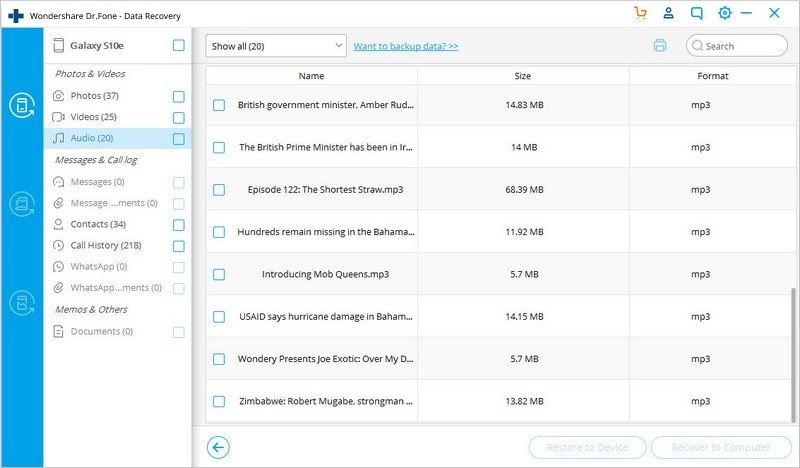
削除された音楽が SD カードにあった場合は、次の非常に簡単な手順に従ってファイルを復元します。
ステップ1:DrFoneToolを起動し、SDカードリーダーを使用してSDカードをコンピューターに接続します。

ステップ 2: プログラムが SD カードを検出します。 それを選択し、[次へ] をクリックして続行します。

ステップ 3: スキャン モードを選択します。 高度なスキャン モードと標準のスキャン モードを選択し、[次へ] をクリックして続行します。

ステップ4:プログラムはSDカードのスキャンを開始します。 しばらくお待ちください。
ステップ 5: スキャンが完了したら、復元したい音楽ファイルを選択し、[デバイスに復元] または [コンピュータに復元] をクリックします。

このように、不足しているすべての音楽ファイルが戻ってきます。
パート 3: Android デバイスで音楽が削除されないようにする方法
場合によっては、あなたの音楽ファイルがデバイスから消えてしまうことがあります。 おそらく、デバイスが損傷したか、ソフトウェアの更新が計画どおりに進まなかったことが原因である可能性があります。 しかし、音楽だけでなく、あらゆる種類のデータ損失を防ぐ方法があります。 以下に、できることをいくつか示します。
- このようなことをよく耳にしますが、データの損失を防ぐ最善の方法はバックアップを取ることです。 したがって、バックアップを定期的に更新することが非常に重要です。 コンピューターに音楽ライブラリのコピーを持っていても害はありません。
- ソフトウェアの更新やルート化の手順を実行する前に、デバイス上のすべてのデータをバックアップしてください。何が起こるかわかりません。
- できる限り、お子様がデバイスで遊ばないようにしてください。 誤って削除してしまうケースの多くは、子供が間違ったオプションをタップしたことが原因です。
- Deezerの音楽を保持したい場合は、 Deezerの音楽をダウンロードする、パソコンやスマートフォンに保存してください。
バックアップは重要ですが、完全に確実というわけではありません。 しかし、DrFoneTool for Android のおかげで、バックアップにない音楽ファイルを失ってしまったという稀なケースに対する解決策が得られました。

DrFoneTool –電話バックアップ(Android)
Androidデータを柔軟にバックアップおよび復元
- ワンクリックでAndroidデータをコンピューターに選択的にバックアップします。
- バックアップをプレビューして、Androidデバイスに復元します。
- 8000 + Androidデバイスをサポートしています。
- バックアップ、エクスポート、または復元中にデータが失われることはありません。
最後の記事

